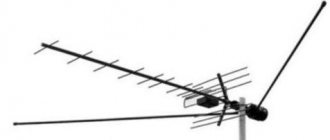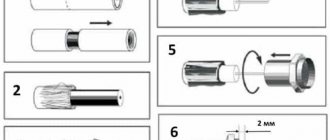Как подключить приставку к телевизору Филипс
Перед подключением цифровой приставки к телевизору Philips определитесь с источником сигнала. Здесь может быть три варианта:
- установка антенны;
- подведение кабеля от провайдера;
- подключение тюнера к Интернету (IPTV).
Мы не будем подобно останавливаются на каждом из вопросов, а рассмотрим общую схему.
Алгоритм действий:
- Первое, что нужно сделать — подключить кабель от провайдера или антенны к соответствующему разъему.
- Соедините цифровую приставку с телевизором Филипс с помощью одного из разъемов (варианты рассмотрим ниже).
- Включите оборудование в розетку и выполните автоматический поиск каналов.
Главный вопрос — как подключить приставку к телевизору Philips, и какому разъему отдать предпочтение. Здесь имеется несколько вариантов:
- RCA («тюльпан»). Классический способ, позволяющий быстро подключить оборудование. Доступен на старых и новых телевизорах Филипс. Состоит из трех разъемов, два из которых используются для передачи звука (красный и белый), а один (желтый) для видео. Штекеры имеют характерную маркировку по цвету, поэтому запутаться в этом вопросе трудно. При подключении цифровой ТВ приставки к телевизору Филипс через тюльпан рассчитывать на видео разрешением больше 1080р не приходится.
- SCART. Этот разъем встречается в более старых телевизорах Филипс и цифровых приставках. Если в одном из устройств такое гнездо отсутствует, можно использовать переходник, к примеру, со SCART на RCA.
- HDMI. В современных моделях телевизоров лучше подключить оборудование с помощью HDMI. Он отличается высокой пропускной способностью и способен передавать видео в высоком качестве. Из минусов — отсутствие поддержки аналогового вещания, что является минусом для регионов, где количество цифровых каналов ограничено.
- DVI и D-SUB. В некоторых цифровых приставках и телевизорах Филипс можно найти разъемы DVI или D-SUB. Для подключения можно использовать переходник.
Если есть такая возможность, лучше подключить телевизор Филипс к приставке с помощью HDMI. В крайнем случае, используйте другие разъемы или переходники, но помните о вероятном ухудшении качества видео.
Обзор ТВ-тюнера GoTView PCI 7134
Возможности GoTView PCI7134: • Полностью русифицированный интерфейс. • Индивидуальные настройки для каждого канала – громкость, яркость, контрастность, насыщенность цветом, теплота, тип кодировки. • Поддержка стереовещания для теле- и радиоканалов. • Возможность настройки ТВ и радиоканалов и сохранение результатов настройки в одной таблице. • Просмотр программы телепередач, загруженной с соответствующих сайтов, и ее интеграция прямо в планировщик задач. • Поддержка нескольких наиболее распространенных форматов файлов телепередач. • Возможность настройки до 255 ТВ и радиоканалов. • Высококачественный деинтерлейсинг. При любых размерах и соотношениях экрана нет интерлейсинга. Можно выбрать 2 стандартных фильтра и 3 – с удвоенной частотой кадров. • Выбор разрешения для предварительного просмотра и полноэкранного режима просмотра ТВ. • Возможность производить захват отдельных кадров ТВ-окна в формате BMP, GIF, JPG по таймеру или по нажатию кнопки. • Опциональное отключение звука во время запуска программы, поиска или переключения каналов. • Возможность захвата видеоизображения с разрешением от 80х60 до 768х576 (в зависимости от мощности вашей системы). • Функция захвата отдельных кадров с разрешением от 80х60 до 768х576. • Диспетчер отложенных заданий для записи видео в заданное время. • Формирования заданий для диспетчера прямо из списка телепередач. • Запись звука в WAV-файл, а также в другие форматы (МР3 при наличии соответствующего кодека, установленного в системе). • Задание приоритета приложения при захвате. • Возможность автоматического изменения имени файла. • Сканирование каналов в любом указанном диапазоне с заданным шагом. • Сканирование каналов можно производить тремя способами (по стандартной сетке каналов – для эфирного ТВ, по стандартной сетке каналов – для кабельного ТВ, полное сканирование диапазона частот – для нестандартных частот кабельного ТВ). • Поиск каналов производится тремя методами (по наличию изображения, по наличию сигнала и комбинированный), что дает высокую точность настройки. • Возможность воспроизведения записанных AVI и WAV-файлов без выхода из программы, а также прямо во время записи просматривать видеопоток, сформированный для записи. • Возможность производить аудио- и видеозахват по «горячим» клавишам. • Возможность временной приостановки записи (режим «Пауза») с последующим продолжением записи в тот же файл. • Полная информация о захвате:
- размер и продолжительность захваченного фрагмента;
- свободное место на диске;
- время возможной записи, исходя из имеющегося свободного пространства на диске;
- количество захваченных и пропущенных кадров;
- частота кадров;
- загрузка процессора. • Обработка записываемого изображения фильтрами. • Просмотр захватываемого изображения. • Возможность производить захват звука по шине PCI. • Возможность воспроизведения звука по шине PCI в режиме просмотра. • Возможность отключения изображения и звука при длительном отсутствии сигнала. • Автоматическое сохранение настроек. • Возможность просмотра ТВ прямо на рабочем столе Windows. • Режим предпросмотра каналов. • Возможность вещания по сети. • Имеется отдельное окно для настройки и записи в формате Windows Media Video. • Имеется отдельное окно для настройки и записи в формате MPEG. • Видеозахват может производиться любым установленным в системе кодеком. • Есть режим PIP для двух и более карт. • Возможность настройки резкости и баланса белого цвета для каждого канала. • Возможность исправления недостатков съемки с тыловым освещением. • Автоматическая и ручная загрузка файлов с программами телепередач из Интернета. • Для каждого канала можно задать свою уникальную пиктограмму. • Возможность корректировки яркости, контрастности, теплоты и насыщенности прямо во время записи. • Имеется возможность переназначения клавиш пульта ДУ в ручном и интерактивном режимах. • Использование различных оформлений внешнего вида панели (скинов) программы. • Функция TimeShift – отложенный просмотр.
Как видно из перечисленного списка, программа обладает широким набором уникальных функций и способна удовлетворить самого предвзятого пользователя. Это, например, режим PIP, возможности тонких настроек видеозахвата, вещание по сети, уникальные настройки для каждого канала, поддержка разрешения при просмотре до 768х576, а также захват отдельных кадров с этим разрешением.
Не все из перечисленных функций будут работать в операционных системах семейства Windows 9X, но доля таких систем постепенно сокращается.
Как настроить ресивер
Допустим, вам удалось подключить приставку к телевизору Филипс через тюльпан, HDMI или другой разъем. На следующем этапе приступайте к настройке оборудования. Для этого сделайте следующие шаги:
- Включите тюнер и телевизор Филипс в сеть, если это еще не сделано.
- Жмите на кнопку AV на пульте ТВ-приемника или HDMI (в зависимости способа, которым вы решили подключить оборудование).
- При первом включении тюнера выберите страну и тип сигнала (к примеру, Россия и DVB-T2).
- Установите автоматическую настройку каналов.
- Подождите какое-то время, пока система пройдет полный «круг».
Выше представлено самое простое решение, как настроить ТВ Филипс и цифровую приставку. Если автоматически найти каналы не удалось, пройдите этот этап вручную. Сделайте следующие шаги:
- Изучите частоты каналов для своего региона.
- Войдите в настройки цифровой приставки.
- Перейдите к ручному поиску.
- Установите нужные частоты и проверьте качество сигнала (нажатие кнопки INFO).
Настройка телевизора Филипс с приставкой Вымпел или другим тюнером считается успешной, если вам удалось найти все доступные каналы, а показатель мощности сигнала будет более 80%. Если сигнал слабый, попробуйте поменять частоту, поменять расположение антенны или поднимите приемник выше. Ориентируйтесь на расположение передатчиков. Эту информацию легко найти в Интернете.
Philips Consumer Electronics Часто задаваемые вопросы относительно обновления
Почему большинство пользователей пропускают обновления драйверов Philips Consumer Electronics?
Большинство пользователей не обновляют драйверы устройств Philips Consumer Electronics, потому что они не хотят создавать проблемы со своим ПК.
Можете ли вы описать преимущества обновлений драйверов Philips Consumer Electronics?
Преимущества обновления драйверов Philips Consumer Electronics включают повышение производительности и расширение возможностей аппаратного обеспечения, а также повышение его общей функциональной совместимости. Потенциальные риски установки неверных драйверов ТВ-тюнер включают нестабильность ПК, снижение производительности и случайные сбои.
Как обновить драйверы Philips Consumer Electronics?
Philips Consumer Electronics драйверы можно обновить вручную с помощью Device Manager (Диспетчера устройств) Windows или автоматически с помощью инструмента для обновления драйверов.
Какие операционные системы работают с драйверами Philips Consumer Electronics?
Windows поддерживает драйверы для Philips Consumer Electronics оборудования.
Частые проблемы
Зная, как установить цифровую приставку к телевизору Филипс, можно без проблем подключить и настроить оборудование, а также найти все доступные каналы. Но ситуация не всегда складывается гладко, и в процессе соединения возможны следующие ошибки:
- Антенна не принимает или плохо берет цифровой сигнал. Здесь возможно несколько объяснений. К примеру, антенна не применяется для приема DVB-T2 и рассчитана на другие волны. Второе объяснение — большое расстояние между антенной и ретранслятором. В последнем случае может спасти усилитель, обеспечивающий достаточную силу приема. Кроме того, проверьте качество контактных соединений. Возможно, где-то произошел обрыв, имеет место окисление или повреждение кабеля.
- Тюнер не принимает сигнал. Даже зная, как подсоединить цифровую приставку к телевизору Филипс, можно столкнуться с трудностями приема. Если ресивер не берет ТВ-сигнал, убедитесь, что он поддерживает цифровой формат DVB-T2. Возможно, вышел из строя усилитель. Попробуйте подключить новое устройство.
- Приставка находит меньше 20 каналов. На территории РФ пользователи могут бесплатно смотреть два пакета ТВ-каналов, которые передаются по определенной частоте. Если вдруг цифровой тюнер не принимает один или несколько каналов, попробуйте заново подключить и настроить приставку на телевизоре Филипс. Кроме того, попробуйте поменять ориентацию антенны, проверьте мощность сигнала и убедитесь, что на ретрансляторе не проводятся дополнительные работы. Если тюнер не находит третий мультикомплекс, учтите, что он доступен только в Москве, а также частично Севастополе и Крыму.
- Раньше было 20 каналов, а теперь стало 10. В таком случае, возможно, сбились настройки оборудования. Попробуйте подключить тюнер с нуля или поищите каналы в ручном режиме. Если раньше все работало хорошо, а потом вдруг появились проблемы, может потребоваться замена оборудования.
Если вам не удается подключить и нормально настроить цифровую приставку к телевизору Филипс, сделайте следующее:
- убедитесь в правильности соединений между разными видами аппаратуры;
- проверьте настройки ресивера и при необходимости вбейте их в ручном режиме;
- максимально точно определите расположение передатчика в своем регионе;
- поднимите антенну на большую высоту;
- добейтесь максимального качества сигнала путем вращения антенны.
Если ничего не удается сделать, попробуйте связаться с производителем цифровой приставки или провайдером. Возможно, он подскажет, как правильно подключить и настроить оборудование.
Зная, как включить телевизор Филипс с приставкой, вы сможете с легкостью настроить и смотреть цифровое телевидение в высоком качестве. При этом в вашем распоряжении два пути — смотреть 20 бесплатных каналов или воспользоваться услугами какого-либо провайдера. В последнем случае количество ТВ-каналов будет больше. Кроме того, специалисты компании могут помочь с подключением и настройкой.
Проблемы, касающиеся обновлений драйверов
Ошибки Philips Consumer Electronics TV Tuner часто вызваны вирусами устаревших и поврежденных драйверов устройств. Драйверы устройств могут выйти из строя без какой-либо видимой причины. Лучшая часть заключается в том, что ваши драйверы ТВ-тюнер всегда могут быть изменены для решения дилеммы ноутбука.
Это не просто, чтобы получить драйверы Philips Consumer Electronics TV Tuner из-за большого и запутанного официального сайта Philips Consumer Electronics. В то время как поиск, загрузка и ручное обновление драйверов Philips Consumer Electronics TV Tuner занимает много времени, процесс также может запутать. Установка неправильного драйвера предотвратит запуск Windows вообще или хуже, приведет к абсолютному сбою.
Настоятельно рекомендуется использовать программу обновления драйверов, так как обновления могут быть трудоемкими и сложными. Программа обновления не только предоставляет правильные драйверы, совместимые с вашим оборудованием, но и гарантирует наличие резервной копии текущих драйверов перед внесением каких-либо изменений. Драйверы резервного копирования обеспечивают вам комфорт, зная, что если что-то пойдет не так, вы можете откатить к предыдущим драйверам.
Поиск по моделям Philips Consumer Electronics ТВ-тюнер
- 150MT2 (15 inch LCD monitor/TV)
- 29PX8031 Monitor/TV
- 7130
- 7130 TvTuner2006 Internal
- 7133
- 7134
- 7134 TvTuner2006 Internal
- 713X
- 9710 PCI
- 9710 VLB
- ASTVision 20H
- ASTVision 4I
- ASTVision 4L
- ASTVision 4N
- ASTVision 4V
- ASTVision 5L
- ASTVision 5V
- ASTVision 7H
- ASTVision 7L
- BDA/DVB-C Tuner (CU1216) v4.7
- BDA/DVB-S Card (SU1200) v4.7 A
- BDA/DVB-S Tuner (SU1200 2) v4.7
- BDA/DVB-S Tuner (SU1200 K) v4.7
- BDA/DVB-S Tuner (SU1200) v4.7
- BDA/DVB-T Tuner (TU1216) v4.7
- Bt878 TV Card — TV Tuner
- CAP7131
- Conexant
- Creatix SAA6752, Hybrid Capture Device
- Creatix SAA7131, Analog Capture Device
Всего страниц: 3 Всего элементов: 199
Топ-драйверов, похожих на Philips Consumer Electronics ТВ-тюнер
AOpen ТВ-тюнер драйверы устройств
(10 Модели)
Frontech ТВ-тюнер драйверы устройств
(1 Модели)
Fujitsu ТВ-тюнер драйверы устройств
(8 Модели)
ITOX ТВ-тюнер драйверы устройств
(1 Модели)
VideoHome ТВ-тюнер драйверы устройств
(57 Модели)
Gallant ТВ-тюнер драйверы устройств
(7 Модели)
Fastfame ТВ-тюнер драйверы устройств
(2 Модели)
ItemsTech ТВ-тюнер драйверы устройств
(60 Модели)
Litronic ТВ-тюнер драйверы устройств
(3 Модели)
Shenzhen Longway Electronic Co ТВ-тюнер драйверы устройств
(1 Модели)
Pine Group ТВ-тюнер драйверы устройств
(1 Модели)
IO Magic ТВ-тюнер драйверы устройств
(8 Модели)
Wooju Communications ТВ-тюнер драйверы устройств
(3 Модели)
TNC ТВ-тюнер драйверы устройств
(6 Модели)
LiteOn ТВ-тюнер драйверы устройств
(1 Модели)
Продукт Solvusoft
Загрузка (программное обеспечение обновления драйверов Philips Consumer Electronics)
Установить необязательные продукты — DriverDoc (Solvusoft) | Лицензия | Политика защиты личных сведений | Условия | Удаление